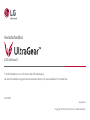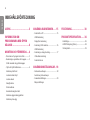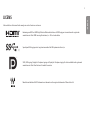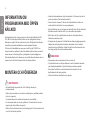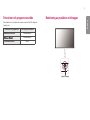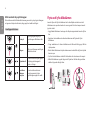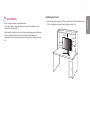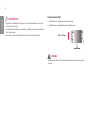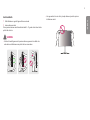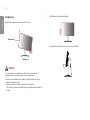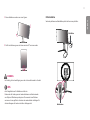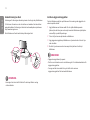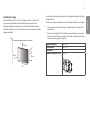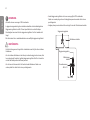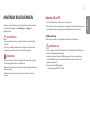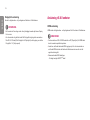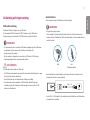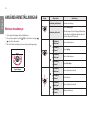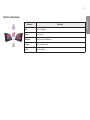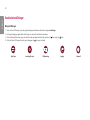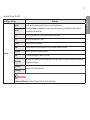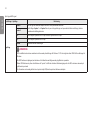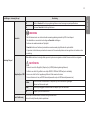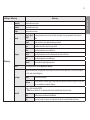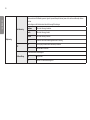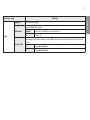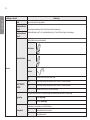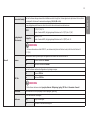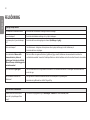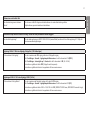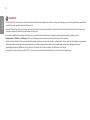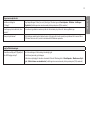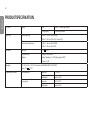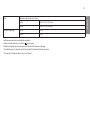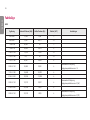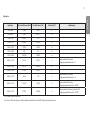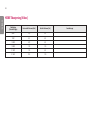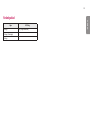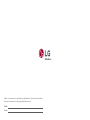27GP95RP
www.lg.com
Copyright © 2023 LG Electronics Inc. Med ensamrätt.
* LG LED-bildskärmen är en LCD-skärm med LED-bakbelysning.
Läs den här handboken noggrant innan du använder enheten och spara handboken för framtida bruk.
Användarhandbok
(LED-bildskärm*)

2
SVENSKA
2
INNEHÅLLSFÖRTECKNING
LICENS .........................................3
INFORMATION OM
PROGRAMVARA MED ÖPPEN
KÄLLKOD .....................................4
MONTERA OCH FÖRBEREDA .....4
- Drivrutiner och program som stöds ...................5
- Beskrivning av produkten och knappar ............5
Så här använder du joystickknappen
- Flytta och lyfta bildskärmen ...................................6
Installera på ett bord
Justera stativets höjd
Justera vinkeln
Svängfunktion
Ordna kablarna
Använda Kensington-låset
Installera väggmonteringsplattan
Installera på en vägg
ANVÄNDA BILDSKÄRMEN ...... 15
- Ansluta till en PC .......................................................15
HDMI-anslutning
DisplayPort-anslutning
- Anslutning till AV-enheter ....................................16
HDMI-anslutning
- Anslutning av kringutrustning ............................ 17
USB-enhet anslutning
Ansluta hörlurar
ANVÄNDARINSTÄLLNINGAR .. 18
- Aktivera huvudmenyn .............................................18
Funktioner på huvudmenyn
- Användarinställningar..............................................20
Menyinställningar
FELSÖKNING ............................ 30
PRODUKTSPECIFIKATION ....... 34
- Fabriksläge ....................................................................36
- HDMI Tidsstyrning (Video) ...................................38
- Strömlysdiod ................................................................39

3
SVENSKA
LICENS
Alla modeller har olika licenser. Besök www.lg.com om du vill veta mer om licensen.
Benämningarna HDMI och HDMI High-Definition Multimedia Interface och HDMI-logotypen är varumärken eller registrerade
varumärken som tillhör HDMI Licensing Administrator, Inc. i USA och andra länder.
SupersSpeed USB-logotypen är ett registrerat varumärke från USB Implementers Forum, Inc.
VESA, VESA-logotyp, DisplayPort Compliance logotyp och DisplayPort Compliance logotyp för dual-mode källa är alla registrerade
varumärken som tillhör Video Electronics Standards Association.
MaxxAudio and additional MAXX trademarks are trademarks and/or registered trademarks of Waves Audio Ltd.

4
SVENSKA
INFORMATION OM
PROGRAMVARA MED ÖPPEN
KÄLLKOD
Besök webbplatsen https://opensource.lge.com för att hämta källkoden för GPL,
LGPL, MPL och andra öppna källkod-licenser som har skyldigheten att avslöja
källkoden som ingår för den här produkten och för att få tillgång till alla hänvisade
licensvillkor, upphovsrättsmeddelanden och andra relevanta dokument.
LG Electronics tillhandahåller även open source-kod till dig på CD-ROM till en
kostnad som täcker utgifterna för att utföra sådan distribution (såsom kostnad för
media, transport och hantering) efter e-postbegäran till opensour[email protected].
Detta erbjudande gäller är för alla personer som erhållit denna information under en
tidsperiod om tre år från det datum på vilket du inköpte produkten.
MONTERA OCH FÖRBEREDA
VAR FÖRSIKTIG
•Använd alltid äkta komponenter från LG för tillräcklig säkerhet och
produktprestanda.
•Skador eller personskador som orsakats av användning av ej godkända produkter
täcks inte av garantin.
•Vi rekommenderar att du använder de komponenter som medföljer.
•Om du använder kablar som inte har godkänts av LG kanske skärmen inte visar
någonting eller så kan bildbrus kan uppstå.
•Bilderna i det här dokumentet visar hur det vanligtvis går till och kan avvika hur det
ser ut för den faktiska produkten.
•Använd inte främmande ämnen (oljor, smörjmedel etc.) till skruvens delar när du
monterar produkten. (Det kan skada produkten.)
•Om du skruvar åt skruvarna för hårt kan det skada bildskärmen. Skador som
orsakas på det här sättet täcks inte av produktgarantin.
•Bär inte bildskärmen upp och ned genom att bara hålla i foten. Det kan leda till att
bildskärmen ramlar av stativet vilket i sin tur kan medföra personskador.
•När du lyfter eller flyttar på bildskärmen ska du inte vidröra själva skärmen.
Skärmen kan skadas av trycket.
•För vågmönster vid påseende, till skillnad från den allmänna beläggningsmetoden,
tillämpas den på tillsatt glittrande material i råmaterialet. Utan ett avskalat
utseende har den god hållbarhet. Använd det med förtroende eftersom det inte
finns några problem alls med att använda produkten.
OBSERVERA
•Komponenterna kan se annorlunda ut än de som visas här.
•All produktinformation och alla specifikationer i den här handboken kan ändras
utan föregående meddelande i syfte att förbättra produktens prestanda.
•Du kan köpa fler tillbehör i en elektronikhandel eller onlinebutik, eller hos
återförsäljaren där du köpte produkten.
•Vilken strömsladd som medföljer beror på regionen.

5
SVENSKA
Drivrutiner och program som stöds
Du kan ladda ner och installera den senaste versionen från LGE webbplats
(www.lg.com).
Drivrutiner och programvara Prioritering vid installation
Bildskärmens drivrutin Rekommenderas
Rekommenderas
LG Calibration Studio Valfritt
Beskrivning av produkten och knappar
Joystick-knapp

6
SVENSKA
Så här använder du joystickknappen
Du kontrollerar enkelt bildskärmsfunktionerna genom att trycka på joystickknappen
och genom att skjuta den åt vänster, höger, uppåt och nedåt med fingret.
Grundläggande funktioner
Ström på
Tryck en gång med fingret på
joystickknappen. Bildskärmen slås
på.
Stäng av Håll in joystickknappen med fingret.
Bildskärmen slås av.
/ Volymkontroll
Du kan kontrollera volymen genom
att skjuta joystickknappen åt
vänster och höger.
/
Kontrollera
skärmens
ljusstyrka
Du kan kontrollera skärmens
ljusstyrka genom att skjuta
joystickknappen uppåt och nedåt.
Flytta och lyfta bildskärmen
Innan du lyfter eller flyttar bildskärmen bör du läsa följande instruktioner så att
bildskärmen inte repas eller skadas och som en garanti för säker transport oavsett
typ eller storlek.
•Lägg tillbaka bildskärmen i kartongen eller förpackningsmaterialet innan du flyttar
den.
•Koppla bort strömsladden och alla andra kablar innan du flyttar eller lyfter
bildskärmen.
•Ta tag i nederdelen och i sidan av bildskärmen och håll med ett fast grepp. Håll inte
i själva panelen.
•När du håller bildskärmen bör själva skärmen vara bortvänd från dig för att skydda
den mot repor.
•Se till att inte bildskärmen utsätts för hårda stötar eller vibrationer vid transport.
•Håll alltid bildskärmen i upprätt läge när du flyttar den. Håll den aldrig med sidan
nedåt och tippa den aldrig åt sidan.

7
SVENSKA
VAR FÖRSIKTIG
•Undvik i möjligaste mån att ta på själva skärmen.
- Detta kan resultera i skador på skärmen eller några av de bildpunkter som
används för att skapa bilder.
•Om du använder bildskärmen utan stativet kan joystickknappen göra bildskärmen
instabil och få den att falla, vilket kan leda till skador på bildskärmen och
personskador. Det kan dessutom göra att joystickknappen inte fungerar som den
ska.
Installera på ett bord
•Lyft bildskärmen och ställ den på ett bord i upprätt läge. Placera bildskärmen minst
100mm från väggen så att ventilationen fungerar som den ska.
100 mm
100 mm
100 mm
100 mm

8
SVENSKA
VAR FÖRSIKTIG
•Koppla från strömkabeln innan du flyttar eller installerar bildskärmen. Annars kan
det finnas risk för elstötar.
•Använd endast strömsladden som medföljer i produktförpackningen och anslut den
till ett jordat eluttag.
•Behöver du en annan strömsladd kontaktar du din närmaste återförsäljare.
Justera stativets höjd
1 Ställ bildskärmen i upprätt läge med foten monterad.
2 Håll bildskärmen med båda händerna för säkerhets skull.
Max. 110.0 mm
VARNING
•När du justerar skärmens höjd kan du klämma fingrarna om du har handen på
stativet.

9
SVENSKA
Justera vinkeln
1 Ställ bildskärmen i upprätt läge med foten monterad.
2 Justera skärmens vinkel.
Du kan justera skärmens vinkel framåt eller bakåt -5–15 grader så att du ser bilden
perfekt där du sitter.
VARNING
•Undvik att skada fingrarna när du justerar skärmen genom att inte hålla i den
nedre delen av bildskärmens ram på det sätt som visas nedan.
•Var noga med att inte ta i eller trycka på skärmens yta när du justerar
bildskärmens vinkel.

10
SVENSKA
Svängfunktion
Svängfunktionen gör att datorn kan rotera 90° medurs.
Huvudavsnitt
Stativavsnitt
VARNING
•För att undvika att repa stativfoten, se till att när monitorn vrids med
svängfunktionen inte stativet kommer i kontakt med monitorn.
•Undvik att rotera bildskärmen för snabbt eller med överdriven kraft när du
använder Vridningsfunktionen.
- Huvudet kan komma i kontakt med stativet och repa basen.
- Var försiktig eftersom du kan skada fingret om det kläms mellan huvudet och
stativet.
1 Lyft bildskärmen till den maximala höjden.
2 Justera vinkeln på skärmen i pilens riktning som visas på bilden.

11
SVENSKA
3 Rotera bildskärmen medurs som visas i figuren.
4 Slutför installationen genom att rotera monitorn 90° som visas nedan.
VARNING
•Var försiktig, du kan skada fingret genom att sticka mellan huvudet och bordet.
OBS
•Auto Svängfunktionen för bildskärmen stöds inte.
•Skärmen kan lätt vridas genom att använda skärmens vridkortkommando
som följer med Windows-operativsystem. Observera att vissa Windows-
versioner och vissa grafikkorts drivrutiner kan använda olika inställningar för
skärmvridknappen eller kanske inte stöder vridknappen alls.
Ordna kablarna
Samla ihop kablarna med kabelhållaren på det sätt som visas på bilden.
Mushållare
Kabelsamlare

12
SVENSKA
Använda Kensington-låset
Anslutningen för Kensington-säkerhetssystemet sitter längst ned på bildskärmen.
Vill du ha mer information om hur du installerar och använder låset kan du läsa i
användarhandboken för Kensington-låset eller besöka webbplatsen på adressen
http://www.kensington.com.
Fäst bildskärmen vid bordet med kabeln på Kensington-låset.
OBSERVERA
•Kensington-låset är ett valfritt tillbehör. Du kan köpa tillbehör i vanliga
elektronikbutiker.
Installera väggmonteringsplattan
Den här bildskärmen uppfyller specifikationerna för montering med väggplatta och
andra kompatibla enheter.
1 Lägg bildskärmen med skärmen nedåt. För att skydda bildskärmspanelen
(skärmen) ska du täcka ytan med en mjuk trasa eller bildskärmens skyddsplattor
som medföljer i produktförpackningen.
2 Ta bort de fyra skruvarna på baksidan av bildskärmen.
3 Lägg väggmonteringsplattan på bildskärmen och justera den så att den är i linje
med skruvhålen.
4 Dra åt de fyra skruvarna med en skruvmejsel så att plattan sitter fast på
bildskärmen.
OBSERVERA
•Väggmonteringsplattan säljs separat.
•Det finns mer information om hur installationen går till i installationshandboken för
väggmonteringsplattan.
•Var noga med att inte använda för mycket kraft när du monterar
väggmonteringsplattan. Det kan skada bildskärmen.

13
SVENSKA
Installera på en vägg
Installera bildskärmen minst 100mm från väggen och lämna ca 100mm fritt
utrymme omkring bildskärmen så att ventilationen fungerar som den ska.
Detaljerade installationsanvisningar finns att få från elektronikhandeln. Du kan
också läsa i handboken om du vill ha information om hur du installerar ett lutande
väggmonteringsfäste.
100 mm
100 mm
100 mm
100 mm
100 mm
Ska du installera skärmen på en vägg sätter du fast väggmonteringsfästet (tillval) på
skärmens baksida.
Kontrollera att väggmonteringsfästet sitter fast ordentligt i bildskärmen och väggen.
1 Om du använder skruvar som är längre än standardlängd kan det skada insidan
på produkten.
2 Skruvar som inte uppfyller VESA-standarden kan skada skärmen och orsaka att
den ramlar ned. LG Electronics ansvarar inte för skador som beror på användning
av skruvar som inte uppfyller standarden.
Väggmontering (mm) 100 x 100
Standardskruvar M4 x L10
Antal skruvar 4
Väggmonteringsplatta (valfri) LSW 149

14
SVENSKA
OBSERVERA
•Använd de skruvar som anges i VESA-standarden.
•I väggmonteringspaketet ingår en installationshandbok och alla nödvändiga delar.
•Väggmonteringsfästet är valfritt. Du kan köpa tillbehör hos en återförsäljare.
•Skruvlängden kan variera för olika väggmonteringsfästen. Se till att använda rätt
längd.
•Mer information finns i användarhandboken som medföljde väggmonteringsfästet.
VAR FÖRSIKTIG
•Undvik elstötar genom att koppla från strömkabeln innan du flyttar eller installerar
bildskärmen.
•Om du installerar bildskärmen i taket eller på en lutande vägg kan den lossna, vilket
kan orsaka skador. Använd ett godkänt väggmonteringsfäste från LG och kontakta
en lokal återförsäljare eller kvalificerad personal.
•Om du skruvar åt skruvarna för hårt kan det skada bildskärmen. Skador som
orsakas på det här sättet täcks inte av produktgarantin.
•Använd väggmonteringsfästet och skruvar som uppfyller VESA-standarden.
Skador som orsakas på grund av att olämpliga komponenter använts täcks inte av
produktgarantin.
•Längden på varje monterad skruv får vara högst 8mm mätt från skärmens baksida.
Väggmonteringsplatta
Bildskärmens baksida
Skruvdimensioner
: M4 x L10
Väggmonteringsplatta
Bildskärmens
baksida
Max. 8 mm

15
SVENSKA
ANVÄNDA BILDSKÄRMEN
•Bilderna i den här handboken kan skilja sig från den verkliga produkten.
Tryck på joystickknappen och välj Inställningar → Ingång och
ingångsalternativ.
VAR FÖRSIKTIG
•Tryck inte på skärmen under en längre tid. Det kan orsaka att bilden
förvrängs.
•Visa inte en stillbild på skärmen under en längre tid. Det kan orsaka
eftersläckning av bilden. Använd om möjligt skärmsläckare.
OBSERVERA
•När du ansluter strömkabeln till uttaget ska du använda en jordad (tre
hål) förlängningssladd eller ett jordat eluttag.
•Bildskärmen kan flimra om den slås på i en miljö med låga temperaturer.
Detta är normalt.
•Ibland kan röda, gröna eller blå prickar visas på skärmen. Detta är
normalt.
Ansluta till en PC
•Den här bildskärmen har funktioner för *Plug and Play.
* Plug and Play: en funktion som gör att du kan lägga till en enhet till din dator utan
att behöva konfigurera om något eller installera några drivrutiner manuellt.
HDMI-anslutning
Sänder de digitala video- och ljudsignalerna från datorn till bildskärmen.
VAR FÖRSIKTIG
•Om du använder en DVI till HDMI-kabel eller en DP (DisplayPort) till HDMI-kabel
kan det orsaka kompatibilitetsproblem.
•Använd en certifierad kabel med HDMI-logotypen på. Om du inte använder en
certifierad HDMI-kabel kan det hända att bildskärmen inte visas eller att det
uppstår anslutningsfel.
•Rekommenderade HDMI-kabeltyper
- Ultrahög hastighet HDMI®/TM-kabel

16
SVENSKA
DisplayPort-anslutning
Sänder de digitala video- och ljudsignalerna från datorn till bildskärmen.
OBSERVERA
•Det kanske inte finns någon video- eller ljudutgång beroende på datorns Display
Port-version.
•Om du använder ett grafikkort med Mini DisplayPort-utgång ska du använda en
Mini DP-till-DP-kabel (Mini DisplayPort till DisplayPort) eller koppling som stöder
DisplayPort 1.4. (Säljs separat)
Anslutning till AV-enheter
HDMI-anslutning
HDMI sänder de digitala video- och ljudsignalerna från AV-enheten till bildskärmen.
OBSERVERA
•Om du använder en DVI till HDMI-kabel eller en DP (DisplayPort) till HDMI-kabel
kan det orsaka kompatibilitetsproblem.
•Använd en certifierad kabel med HDMI-logotypen på. Om du inte använder en
certifierad HDMI-kabel kan det hända att bildskärmen inte visas eller att det
uppstår anslutningsfel.
•Rekommenderade HDMI-kabeltyper
- Ultrahög hastighet HDMI®/TM-kabel

17
SVENSKA
Anslutning av kringutrustning
USB-enhet anslutning
Produktens USB-port fungerar som en USB-hubb.
För att använda USB 3.0 ansluter du USB 3.0-kabeln av typ A-B till datorn.
Kringutrustning som är ansluten till USB IN-porten kan styras från datorn.
OBSERVERA
•Vi rekommenderar att du installerar alla Windows-uppdateringar så att Windows
är uppdaterat innan du ansluter till produkten och använder den.
•Kringutrustning säljs separat.
•Du kan ansluta ett tangentbord, en mus eller en USB-enhet till USB-porten.
•Laddningshastigheten kan variera beroende på enhet.
VAR FÖRSIKTIG
Att tänka på när du använder en USB-enhet
•En USB-enhet som använder ett program för automatisk identifiering eller en egen
drivrutin kanske inte kan identifieras.
•Vissa USB-enheter kan inte användas eller så fungerar de dåligt.
•Vi rekommenderar att du använder en USB-hubb eller hårddisk med egen
strömförsörjning. (Vid otillräcklig strömförsörjning är det inte säkert att USB-
enheten kan identifieras.)
Ansluta hörlurar
Anslut kringutrustning till bildskärmen via hörlursuttaget.
OBSERVERA
•Kringutrustning säljs separat.
•Om du använder hörlurar med böjd kontakt kan det bli svårt att ansluta andra
externa enheter till bildskärmen. Därför rekommenderar vi att du använder hörlurar
med rak kontakt.
Böjd Rak
(Rekommenderad)
•Beroende på datorns ljudinställningar och externa enheter kan hörlurarnas och
högtalarnas funktioner vara begränsade.
USB A - B
•Anslut USB - A till B kabeln för att använda en mikrofonfunktion med Hörtelefoner
utrustade med en mikrofon.

18
SVENSKA
ANVÄNDARINSTÄLLNINGAR
Aktivera huvudmenyn
1 Tryck på joystickknappen nedtill på bildskärmen.
2 För joysticken uppåt och nedåt ( / ) och åt vänster och höger ( /
) och ställ in alternativen.
3 När du vill lämna huvudmenyn trycker du på joystickknappen igen.
Joystickknapp
Knapp Menystatus Beskrivning
Huvudmeny avaktiverad Aktiverar huvudmenyn.
Huvudmeny aktiverad
Öppnar Inställningar.
(Håll ned knappen för att stänga av bildskärmen.
Du kan stänga av bildskärmen på detta sätt när
som helst, även när OSD:n är på.)
Huvudmeny
avaktiverad Justerar skärmvolymen.
Huvudmeny
aktiverad Öppnar Ingång.
Huvudmeny
avaktiverad Justerar skärmvolymen.
Huvudmeny
aktiverad Öppnar Spel Läge.
Huvudmeny
avaktiverad Justerar skärmens ljusstyrka.
Huvudmeny
aktiverad Slår av skärmen.
Huvudmeny
avaktiverad Justerar skärmens ljusstyrka.
Huvudmeny
aktiverad Stänger huvudmenyn.

19
SVENSKA
Funktioner på huvudmenyn
Stäng av
Ingång Spel Läge
Inställningar
Avsluta
Huvudmeny Beskrivning
Ingång Ställer in ingångsläge.
Stäng av Slår av skärmen.
Inställningar Konfigurerar skärminställningarna.
Spel Läge Ställer in spelläget för spel.
Avsluta Lämnar huvudmenyn.

20
SVENSKA
Användarinställningar
Menyinställningar
1 Om du vill visa OSD-menyn trycker du på joystickknappen på skärmens undersida och öppnar Inställningar.
2 Flytta joystickknappen uppåt, nedåt och åt höger och vänster för att ställa in alternativen.
3 Om du vill återgå till den övre menyn eller ställa in andra menyalternativ flyttar du joysticken till eller trycker på ( ) den.
4 Om du vill lämna OSD-menyn flyttar du joystickknappen till tills menyn är stängd.
Spel Läge Justering för spel Bildjustering Ingång Generell
Sidan laddas...
Sidan laddas...
Sidan laddas...
Sidan laddas...
Sidan laddas...
Sidan laddas...
Sidan laddas...
Sidan laddas...
Sidan laddas...
Sidan laddas...
Sidan laddas...
Sidan laddas...
Sidan laddas...
Sidan laddas...
Sidan laddas...
Sidan laddas...
Sidan laddas...
Sidan laddas...
Sidan laddas...
Sidan laddas...
-
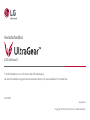 1
1
-
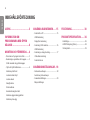 2
2
-
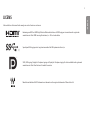 3
3
-
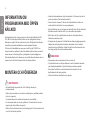 4
4
-
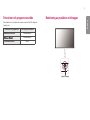 5
5
-
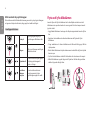 6
6
-
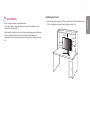 7
7
-
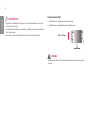 8
8
-
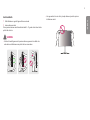 9
9
-
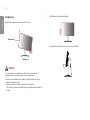 10
10
-
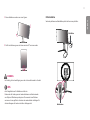 11
11
-
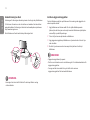 12
12
-
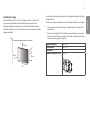 13
13
-
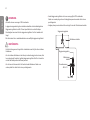 14
14
-
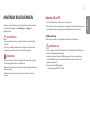 15
15
-
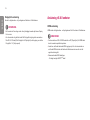 16
16
-
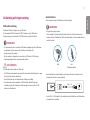 17
17
-
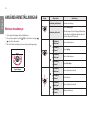 18
18
-
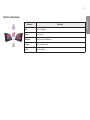 19
19
-
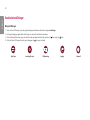 20
20
-
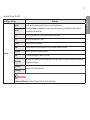 21
21
-
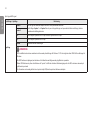 22
22
-
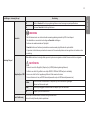 23
23
-
 24
24
-
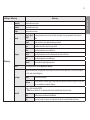 25
25
-
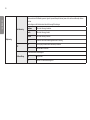 26
26
-
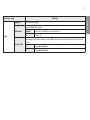 27
27
-
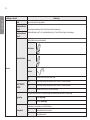 28
28
-
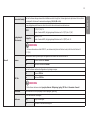 29
29
-
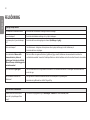 30
30
-
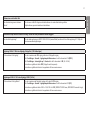 31
31
-
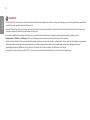 32
32
-
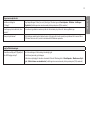 33
33
-
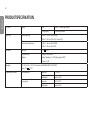 34
34
-
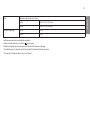 35
35
-
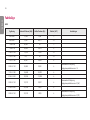 36
36
-
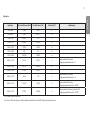 37
37
-
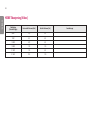 38
38
-
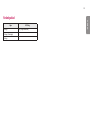 39
39
-
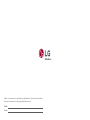 40
40